- Autore Jason Gerald [email protected].
- Public 2023-12-16 11:19.
- Ultima modifica 2025-01-23 12:20.
VK è un servizio di social media russo con oltre 400 milioni di utenti registrati. Sulla base della classifica Internet di Alexa, VK.com è uno dei siti Web più visitati in Russia e in altri paesi eurasiatici. Tuttavia, è possibile accedere a VK da quasi tutti i paesi del mondo. Questo articolo spiega come creare un account VK su un computer, telefono o tablet.
Fare un passo
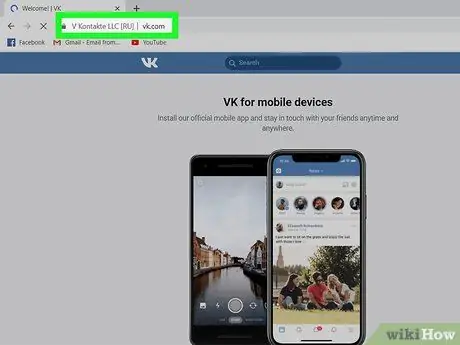
Passaggio 1. Visita https://vk.com tramite il tuo browser web preferito
Puoi utilizzare qualsiasi browser sul tuo computer, telefono o tablet. La pagina di benvenuto di VK verrà caricata successivamente.
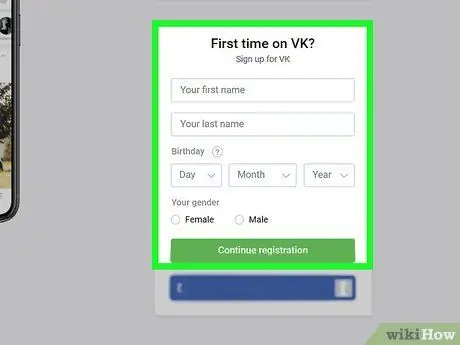
Passaggio 2. Compila il modulo di registrazione
Puoi creare un account in due modi: utilizzando il tuo nome e numero di telefono o un account Facebook. Indipendentemente dal metodo scelto, è necessario compilare il modulo nella sezione " Prima volta su VK? ", quindi fare clic su “ Continua la registrazione ” per usare il nome o “ Facebook "per utilizzare le informazioni dell'account Facebook.
Se stai utilizzando un account Facebook, segui le istruzioni sullo schermo per accedere al tuo account Facebook quando richiesto
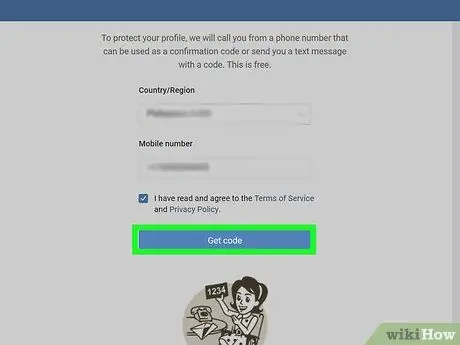
Passaggio 3. Immettere il numero di telefono
È necessario un numero di telefono per la verifica dell'account. Seleziona un prefisso internazionale dalla sezione "Paese", digita un numero di telefono (senza prefisso internazionale) nel campo, quindi fai clic su " Ottenere il codice ” per ricevere il codice di verifica inviato tramite SMS.
- Entrambi i metodi di registrazione richiedono un numero di telefono valido a scopo di verifica. Non puoi saltare o aggirare questo passaggio. Se vivi negli Stati Uniti e non hai un numero di telefono con cui lavorare, leggi l'articolo su come ottenere un numero di telefono di Google Voice.
- Il numero di telefono non verrà visualizzato pubblicamente in VK.
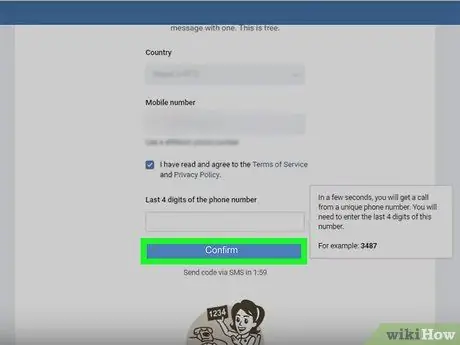
Passaggio 4. Immettere il codice di verifica e fare clic su Conferma
Potrebbe essere necessario attendere alcuni minuti prima che il codice venga ricevuto tramite messaggio di testo. Dopo aver verificato il numero di telefono, ti verrà chiesto di creare una password per l'account (o accedere al servizio VK utilizzando un account Facebook).
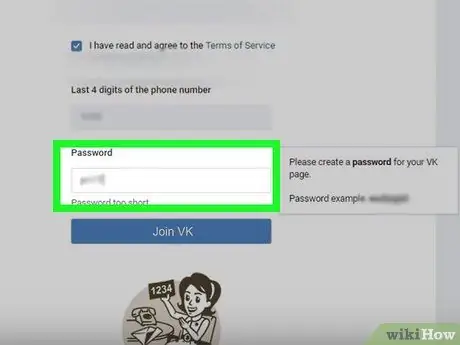
Passaggio 5. Crea una password
Se hai creato un account VK con le informazioni dell'account Facebook, ti verrà chiesto di confermare le tue informazioni di accesso a Facebook per completare il processo di creazione dell'account. Se ti sei registrato con il tuo nome e numero di telefono, segui le istruzioni sullo schermo per creare e confermare una nuova password.
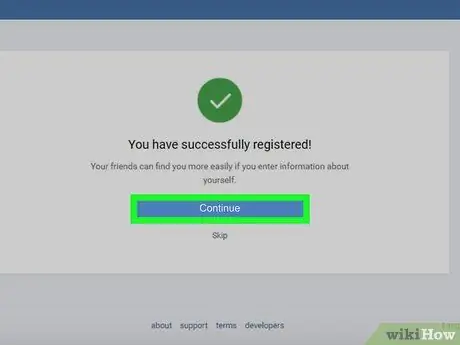
Passaggio 6. Segui le istruzioni sullo schermo per completare il processo di configurazione iniziale dell'account
Dopo aver creato una password, puoi accedere al tuo account VK tramite qualsiasi piattaforma.
- Se stai utilizzando un account Facebook, ti verrà chiesto di importare i tuoi dati personali per completare il processo.
- Se utilizzi il tuo telefono o tablet per accedere a VK, scarica l'app ufficiale VK dall'App Store (iPhone/iPad) o dal Google Play Store (Android).






